Minecraft1.7.10、Forge-Latest、ComputerCraft1.65のインストール
はじめに
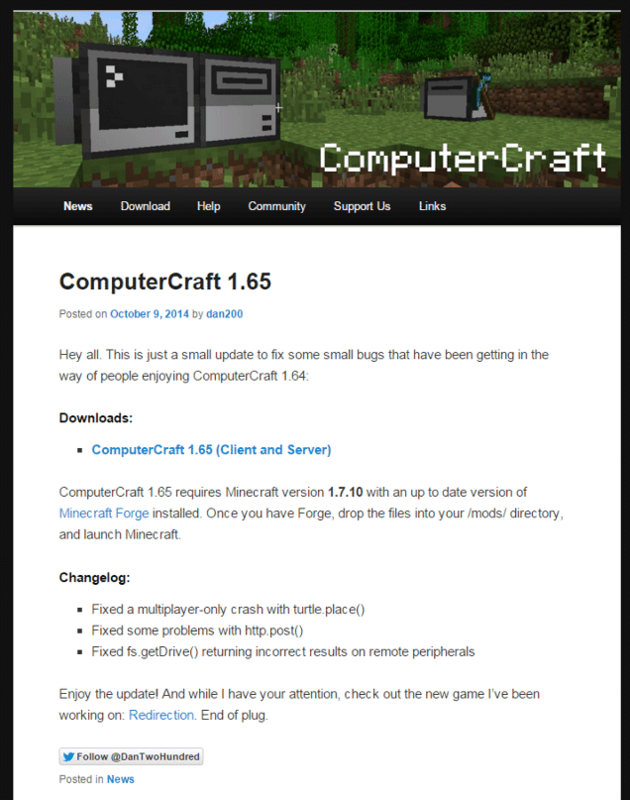
ComputerCraft | Programmable Computers for Minecraft
ComputerCraftは、現在のところ10月9日公開されたComputerCraft1.65(CC1.65)が最新版です。 CC1.65はMinecraft1.7.10用なので気をつけましょう。
今回は、Minecraft1.7.10とForge最新版(1.7.10-Latest、10.13.2.1272)とComputerCraft1.65という最小の構成で環境を作ります。
最初に用意するもの
- Windows PC
- Mojangアカウント(クレカなどでお金を支払い済みのもの、支払い方法等については省略)
- Minecraft.exe ファイル(https://minecraft.net/download、以下の図のリンクをクリック)
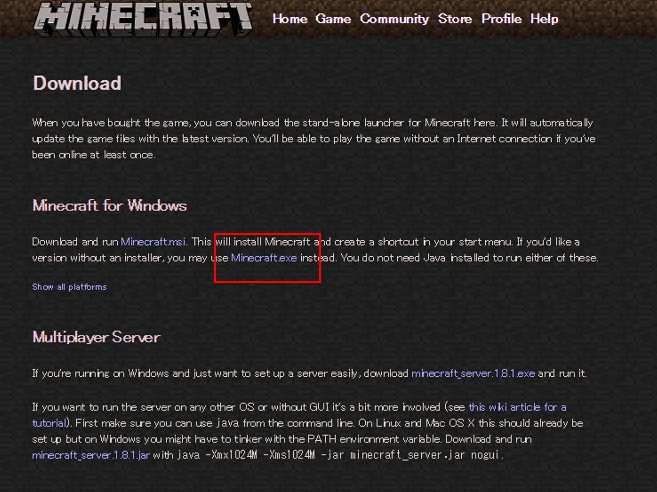
Minecraftランチャーと本体のインストール
Minecraft.exeファイルをデスクトップなどに保存してダブルクリックして実行しましょう。

しばらくして、次のような画面が出てくるはずです。
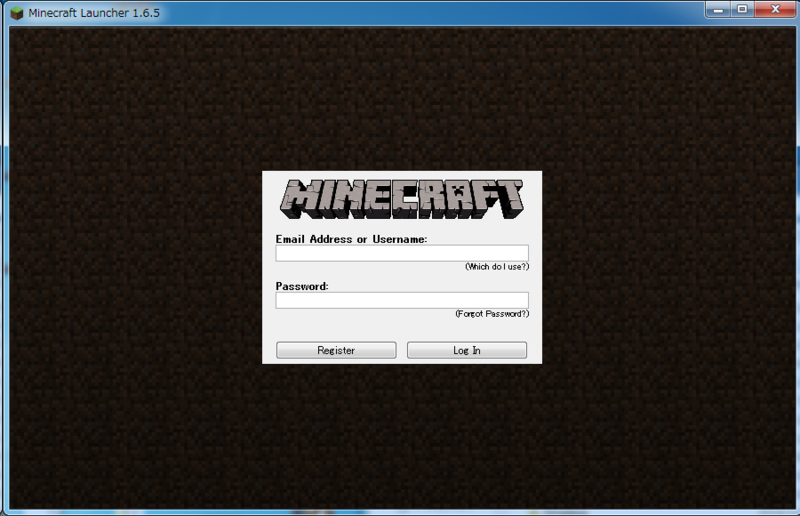
Mojangアカウント(メールアドレスあるいはユーザー名、そして登録したパスワード)を入力して「Log In」します。下記のような画面がでてくれば、ランチャーのインストール完了です。

Minecraft1.7.10(バニラ)のインストール
まずはForgeなど入っていない素(バニラ)のMinecraft1.7.10をインストールしましょう。
Profileの作成
上記のまま「Play」ボタンを押すと、Minecrat1.8.1がインストールされてしまいます。目的のCC1.65のためにMinecraft1.7.10をインストールしましょう。そのためにランチャーの「Profile」を新しく作成します。
画面左下にある「New Profile」ボタンを押して「Profile Editor」ダイアログを出しましょう。そして以下のように設定を変更します。
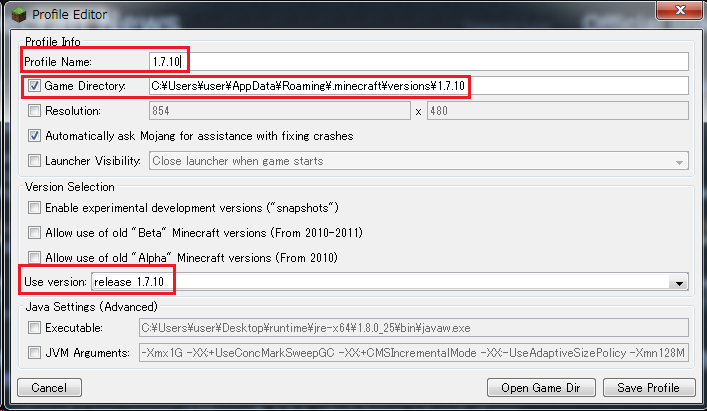
変更箇所は上記赤丸で示した3箇所です。
- Profile Name:
1.7.10 - GameDirectory:
- 変更前
C:¥Users¥ユーザー名¥AppData¥Roaming¥.minecraft
- 変更後
C:¥Users¥ユーザー名¥AppData¥Roaming¥.minecraft¥versions¥1.7.10
- 変更前
- Use Version:
release 1.7.10を選びましょう。
変更できたら、「Save Profile」を押して保存しましょう。
これで、ランチャーに「1.7.10」Profileが登録されました。
Minecraft1.7.10のインストール&起動
ランチャー画面の左下の「Profile」で、作成した「1.7.10」Profileが選択されていることを確認したら、「Play」ボタンを押しましょう。

自動的に色々なファイルをダウンロードしていますが、しばらく待ちましょう。以下のような画面がでたらMinecraft1.7.10のインストール完了です。お疲れ様です。
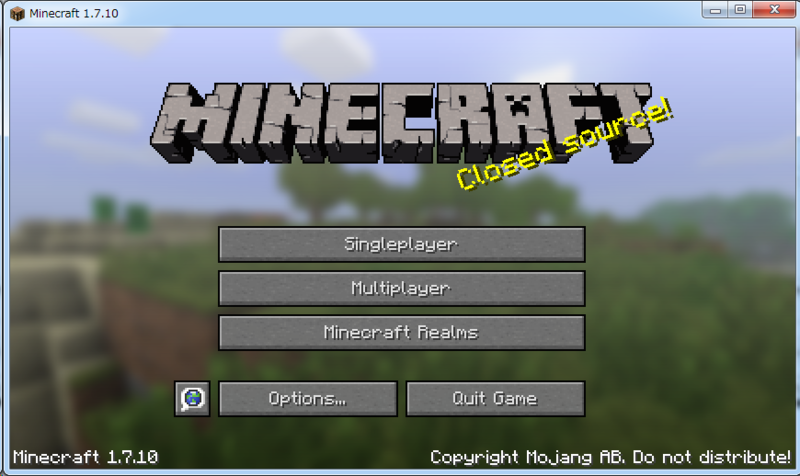
とりあえず、「Quit Game」ボタンを押して終了しましょう。
Forge-Latestのインストール
Minecraft Forgeのダウンロードサイト(http://files.minecraftforge.net/)から、Minecraft1.7.10用Forgeの最新版インストーラー*1をダウンロードします。下記画面で、「1.7.10-Latest」の「installer-win」をクリックしてダウンロードしてください。
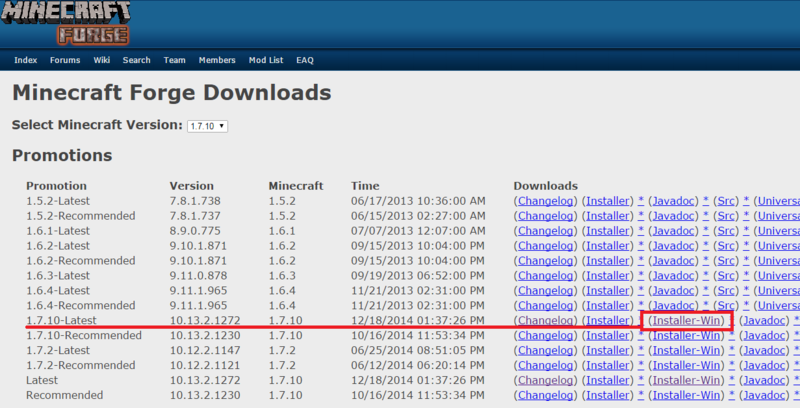
ダウンロードしたら、デスクトップなどに保存してダブルクリックして実行してください。以下のような画面が出るはずです*2。
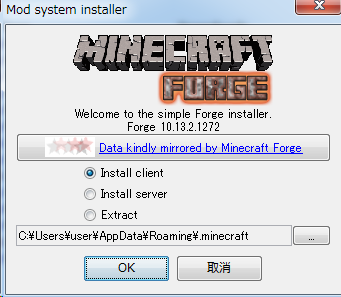
「OK」ボタンを押すと自動的にForgeのインストールを開始します。以下のようなダイアログが出たらインストール成功です。

これで、ランチャーに「Forge」Profileが登録されました。
Minecraft1.7.10+Forge+Modの環境を作る
Profileの登録
Minecraftランチャーを起動しましょう。

そして左下の「New Profile」ボタンを押して新しいProfileを作成します。 Profile Editorで、以下のように記述しましょう。
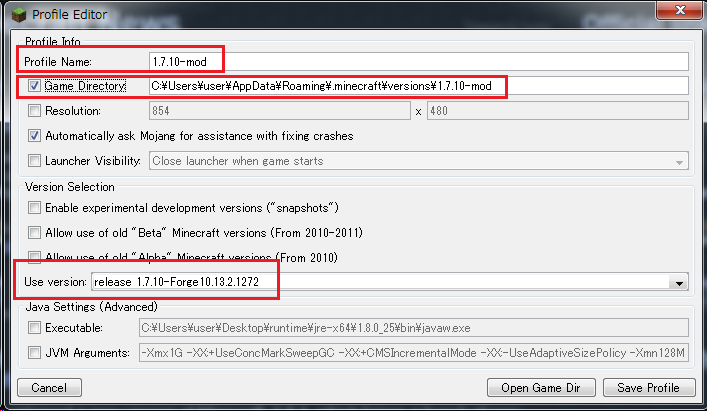
- Profile Name:
1.7.10-mod - GameDirectory:
- 変更後
C:¥Users¥ユーザー名¥AppData¥Roaming¥.minecraft¥versions¥1.7.10-mod
- 変更後
- Use Version:
release 1.7.10-Forge10.13.2.1272を選びましょう。Forgeのバージョンによって微妙に数字が変わっているかもしれません。インストールしたForgeのバージョン番号を選んでください。
「Save Profile」ボタンを押してこのProfileを保存してください。
これで、ランチャーに「1.7.10-mod」Profileが登録されました。
Profileを読み込んで環境の作成
ランチャーの左下で「1.7.10-mod」Profileが選択されていることを確認し、「Play」ボタンを押してください。

以下のようにゲーム画面が表示されたら環境作成完了です。お疲れ様でした。

とりあえず、「Quit Game」ボタンを押して終了してください。
ComputerCraftのインストール
ComputerCraft1.65.jarファイルのダウンロード
ComputerCraft | Programmable Computers for Minecraft から、「ComputerCraft1.65.jar」ファイルをダウンロードしておきます。
Modフォルダを開く
先に作成した「1.7.10-mod」Profileを利用してModフォルダを開きます。
まずは、ランチャーを起動し、左下で「1.7.10-mod」Profileが選択されていることを確認し、「Edit Profile」ボタンを押して、Profile Editorダイアログを開きます。

そして、Profile Editorダイアログの右下にある「Open Game Dir」ボタンを押して、GameDirectory(このProfileの各種ファイル群を置くフォルダ)を開きます。
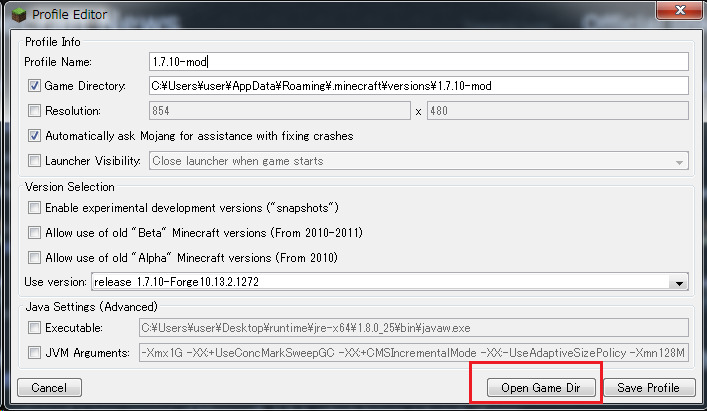
以下のようにいくつかのフォルダがありますが、今回は「mods」フォルダに注目してください。このフォルダが各種Modのファイルを入れる場所です。
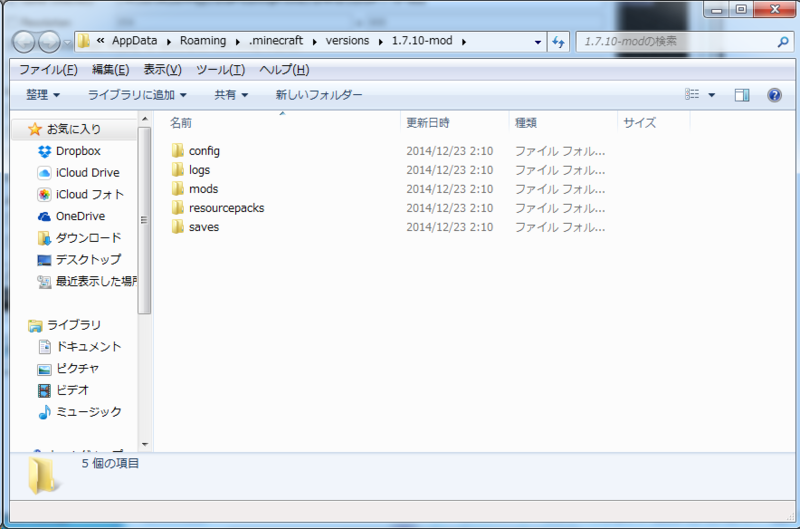
「ComputerCraft1.65.jar」ファイルを「mods」フォルダ内に入れましょう。これだけでインストール完了です。お疲れ様でした。
おわりに
今回は、Minecraft1.7.10+Forge最新版+ComputerCraft1.65のインストール方法を詳細に解説しました。
上記の手順で、以下のような3つのプロファイルを作成しました。
- 「1.7.10」: このプロファイルを使うと素(バニラ)のMinecraft1.7.10で遊ぶことができます。
- 「Forge」: Forgeインストーラーにより自動作成されたProfile。
- 「1.7.10-mod」: Modで遊ぶために新しく作ったProfile。今後はこのProfileをメインとして使っていく。
Profileを新しく作ることで、まっさらの環境を一から作ることが可能です。
たとえば、他のマルチプレイヤーサーバーに遊びに行くための環境として「1.7.10-multi」のようなProfileを作ってもよいかもしれませんね。
次回は、最新のComputerCraft1.65で追加された新しい機能(関数)について紹介するつもりです。
今度は、それほど時間をあけずに更新する予定です。お楽しみに。